Este tutorial es para principiantes de Linux, mostrando 2 formas de instalar Google Chrome en la estación de trabajo Fedora 29. El primer método utiliza la interfaz gráfica de usuario; el segundo utiliza la línea de comandos de la terminal. Tenga en cuenta que Google Chrome ya no proporciona soporte de 32 bits para Linux. Si utiliza un sistema Fedora de 32 bits, puede instalar el navegador Chromium en su lugar.
Instalar Google Chrome en la estación de trabajo Fedora 29 de forma gráfica
Puede descargar el paquete RPM de Google Chrome desde la página de descargas de Google Chrome, pero Fedora 29 le ofrece una opción más sencilla. Primero, abre la aplicación Software.
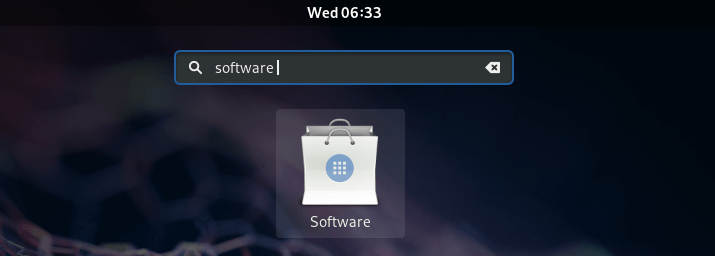
Luego ve a Software Repositories.
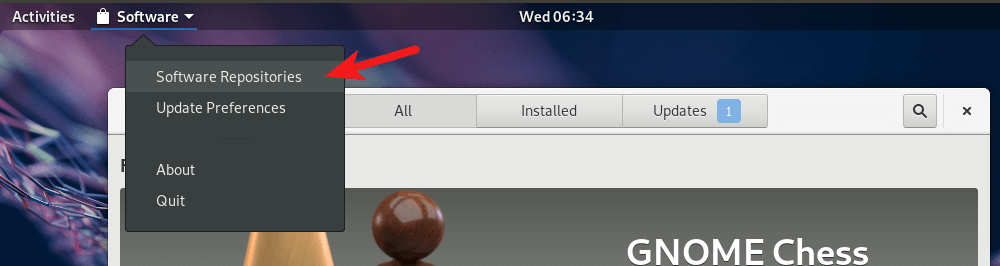
Haz clic en el botón Install para habilitar los repositorios de terceros.

Una vez instalado, habrá 4 nuevos repositorios, uno de los cuales es google-chrome.

Seleccione google-chrome y haga clic en el botón Enable para habilitar el repositorio de Google Chrome. Deberás introducir tu contraseña.
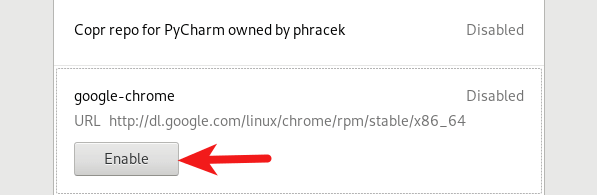
Una vez habilitado, haz clic en el botón cerrar, vuelve a la aplicación de Software. Busque Google Chrome y haga clic en el botón Instalar.
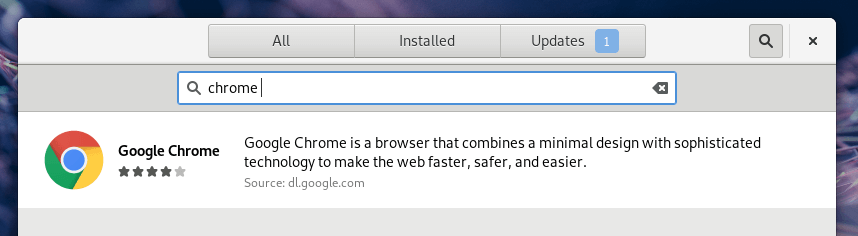
Una vez completada la instalación, puede iniciar el navegador Chrome desde el menú de aplicaciones.
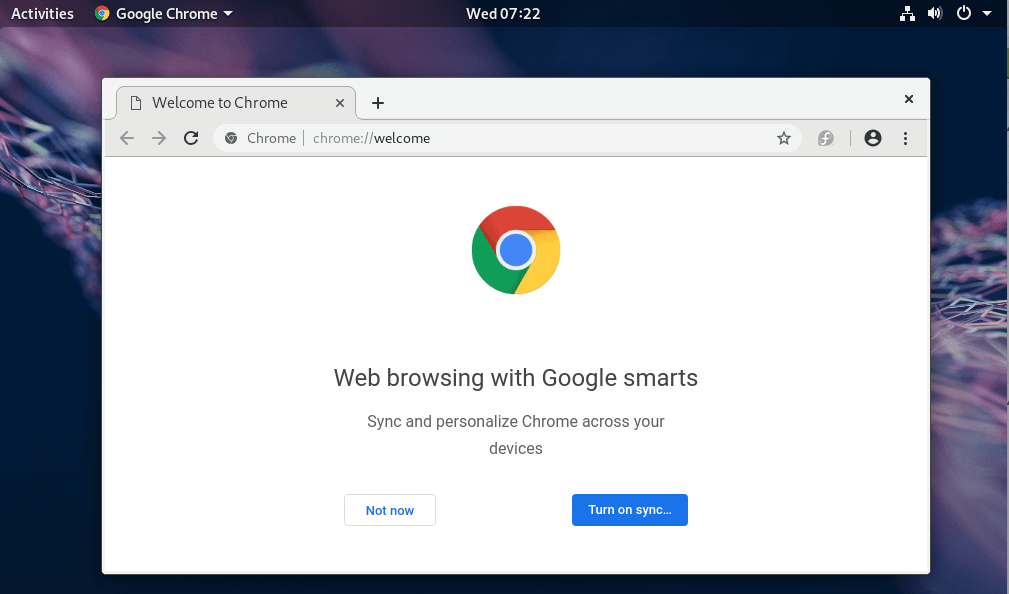
Instalar Google Chrome en la estación de trabajo Fedora 29 desde la línea de comandos
Para aquellos que les gusta practicar las habilidades de la línea de comandos, aquí es cómo instalar Google Chrome en Fedora 29 utilizando la terminal. Abra una ventana de terminal desde el menú de aplicaciones.
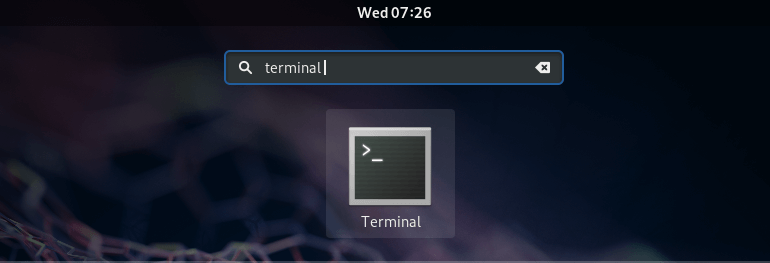
A continuación, introduzca el siguiente comando en el terminal para instalar el gestor de repositorios de terceros.
sudo dnf install fedora-workstation-repositories
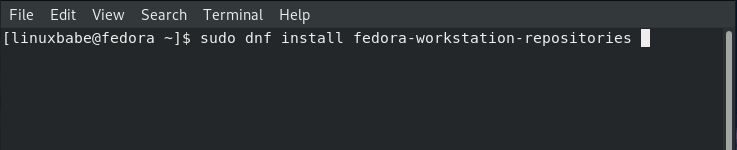
Responda y para continuar. Una vez instalado este paquete, debemos habilitar el repositorio google-chrome con el siguiente comando.
sudo dnf config-manager --set-enabled google-chrome
Luego instala el navegador Google Chrome con el siguiente comando.
sudo dnf install google-chrome-stable -y
También puedes instalar la versión beta y la versión inestable.
sudo dnf install google-chrome-betasudo dnf install google-chrome-unstable
Ahora puedes lanzar el navegador Google Chrome desde el menú de aplicaciones, o emitiendo el siguiente comando.
google-chrome-stable
Espero que este tutorial te haya ayudado a instalar el navegador Google Chrome en la estación de trabajo Fedora 29, ya sea desde la interfaz gráfica de usuario o utilizando la línea de comandos. Como siempre, si te ha resultado útil este post, suscríbete a nuestro boletín gratuito para recibir más consejos y trucos. Cuídate 🙂